- „Je možné nainstalovat Sony Vegas Pro? A existuje i jiná alternativa pro Sony Vegas?“
- „Proč není Sony Vegas Pro k dispozici pro Mac?“
- „Je Sony Vegas k dispozici pro Mac?“
- „Může mi někdo doporučit programy podobné Sony Vegas pro Mac?“

Obdrželi jste někdy oznámení „Nemůžete otevřít aplikaci 'Vegas Pro 14.exe', protože aplikace systému Microsoft Windows nejsou v systému MacOS podporovány.“? Je pravda, že Sony Vegas Pro je horký program pro úpravu videa. Ale víte, že Sony Vegas Pro je k dispozici pouze na Windows PC?
Pokud tedy používáte počítač Mac, musíte k řešení problému najít alternativní software Sony Vegas Mac. A to je také to, co vám tento článek chce ukázat. Ano, tady je výkonný editor videa, který byste si neměli nechat ujít. Prostě si o tom přečtěte a dozvíte se více.
Aiseesoft Mac Video Converter Ultimate je editor videa typu vše v jednom. S video a zvukovými soubory můžete pracovat ve vysoké kvalitě snadno a rychle. Chcete-li být konkrétnější, můžete si stáhnout, převést, vylepšit a upravit videa a hudbu na Mac s vysoce kvalitním výstupem a rychlou dobou konverze.
Ve srovnání s Sony Vegas Pro, Mac Video Converter Ultimate má zjednodušené filtry a funkce hodně. Díky dobře navrženému rozhraní můžete bez námahy dokončit úpravy videa. Tato alternativa Sony Vegas pro Mac je tedy přátelská, zejména pro nováčky.
Krok 1 Spusťte Mac Video Converter Ultimate
Získat tento Sony Vegas pro Mac zdarma ke stažení. Dokončete jeho instalaci a poté spusťte tento program v počítači Mac. Chcete-li importovat video soubory, klikněte na možnost „Přidat soubor“ v horní části. Je také podporováno přímé přetahování videí z plochy do hlavního rozhraní.

Krok 2 Aplikujte efekty úprav videa
Kliknutím na „Upravit“ na horním panelu nástrojů získáte nové okno. Během této doby můžete přímo otáčet, ořezávat a provádět další přizpůsobení. Vyberte konkrétní možnost a vyhledejte určitou stránku. A můžete vidět původní a výstupní náhledová okna.
Pokud například vyberete možnost „Efekt“, zobrazí se vám některé nástroje pro „Efekty zvuku“ a „Video efekty“. Specifický efekt můžete upravit ručně. Poté zvolte „Použít“ nebo „Použít pro všechny“ níže. Ano, můžete použít video efekty i v dávkách.
Poznámka: Můžete vybrat „Obnovit výchozí“ v pravém dolním rohu a všechny předchozí změny odstranit jedním kliknutím.

Krok 3 Zvyšte kvalitu videa
V rozbalovacím okně „Upravit“ přejděte do části „Vylepšit“. Samozřejmě můžete také přímo vybrat hlavní video „Video Enhance“. Nyní můžete vidět čtyři různé možnosti, včetně "Upscale Resolution", "Optimalizace jasu a kontrastu", "Odstranit šum videa" a "Omezit shacking videa". Chcete-li snadno zlepšit kvalitu videa, vyberte před určitou možností. Nezapomeňte kliknout na „Použít“ nebo „Použít na všechny“, čímž potvrdíš svou změnu. Upřímně řečeno, jedná se o jedinečnou funkci, kterou společnost Sony Vegas pro MacBook nemůže nabídnout.

Krok 4 Nastavte výstupní formát
Jak tedy dávkově převádět videa na Mac? Pouze zvýrazněte všechna dříve importovaná videa a poté klikněte na „Profil“ dole. Později vyberte určitý profil a najděte výstupní video nebo zvukový formát. Kromě toho můžete vedle potřeby upravit nastavení profilu kliknutím na možnost „Nastavení“. Zvolte „OK“ pro uložení vašich změn a opuštění okna.
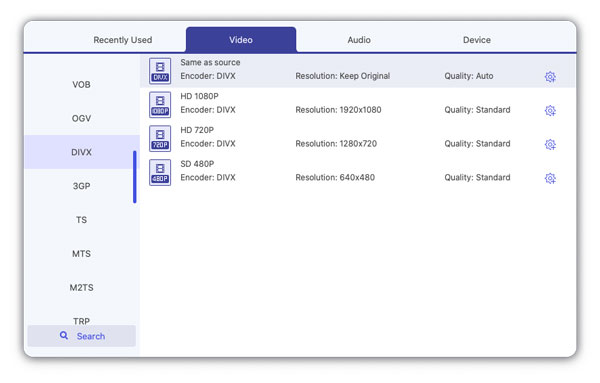
Krok 5 Export videa zpět do Mac
Vyhledejte a klikněte na „Procházet“ v části „Cíl“. Můžete si vybrat, do které složky chcete nahrát video soubory. A pokud chcete zkombinovat vybraná videa dohromady, můžete kromě možnosti zvolit možnost Sloučit do jednoho souboru. Nakonec kliknutím na „Převést“ začněte upravovat a převádět video soubory ve vysoké kvalitě s tímto nejlepším alternativním softwarem Sony Vegas pro Mac.

Otázka 1: Jak mohu získat Sony Vegas Pro 13 zdarma ke stažení plnou verzi Mac?
Odpověď 1: Ve skutečnosti nemůžete získat verzi Sony Vegas Pro Mac. Naštěstí Aiseesoft Mac Video Converter Ultimate také umožňuje uživatelům zdarma stáhnout a vyzkoušet. A pokud chcete přistupovat ke všem funkcím pro úpravy videa, musíte si zakoupit určité poplatky, abyste vlastnili tento editor videa pro Mac.
Otázka 2: Jak mohu nainstalovat Sony Vegas Pro na můj Mac?
Odpověď 2: Neexistuje verze Mac pro Sony Vegas pro Mac. Pokud tedy trváte na spuštění programu Sony Vegas Pro 11/12/13/14/15 v systému Mac, můžete do počítače Mac nainstalovat operační systém Windows. Kromě Sony Vegas Pro můžete také vyzkoušet jiné dobré video editory.
Otázka 3: Jaký je nejlepší software pro úpravu videa na počítači Mac?
Odpověď 3: No, už víte, proč a jak si vybrat Mac Video Converter Ultimate z výše uvedených odstavců. Stručně řečeno, tento alternativní editor videa Sony Vegas Mac je určen především pro lidi, kteří chtějí snadno upravovat a převádět videa.
Není pochyb o tom, že Sony Vegas Pro je nejlepší video editor pro uživatele Windows. Sony Vegas pro Mac však zatím není k dispozici. A je to tak drahé, že ne každý si může dovolit Sony Vegas. V neposlední řadě můžete spustit Mac Video Converter Ultimate a převádět videa také jednoduchými způsoby. Stačí si zdarma stáhnout tento program a hned teď vyzkoušet.